
年前最后几天没什么开发任务了,掘金摸鱼的过程中,翻看下去年一年自己在掘金发布了几篇文章,多是一些记录工作上遇到的问题。但其实这一年更多的开发点滴,因为零散等问题最终都在时间的流逝中消散不见。
一些问题往往因为篇幅的原因不适合单独来写篇文章记录,但一年的积累下来可能它的体量并不小。所以萌发了一个想要将这些小问题一点一滴记录下来的想法,搭建博客也就出现在了我的脑海,于是有了这篇文章。
通过VuePress构建博客页面
1.通过包管理工具初始化项目
yarn init # npm init
2.将vuepress安装为本地依赖
yarn add -D vuepress # npm install -D vuepress
3.创建第一篇文档
mkdir docs && echo '# Hello VuePress' > docs/README.md
4.在package.json中添加一些script
{
"scripts": {
"dev": "vuepress dev docs",
"build": "vuepress build docs"
}
}
5.启动本地服务器
yarn dev #npm run dev
此时效果如下:
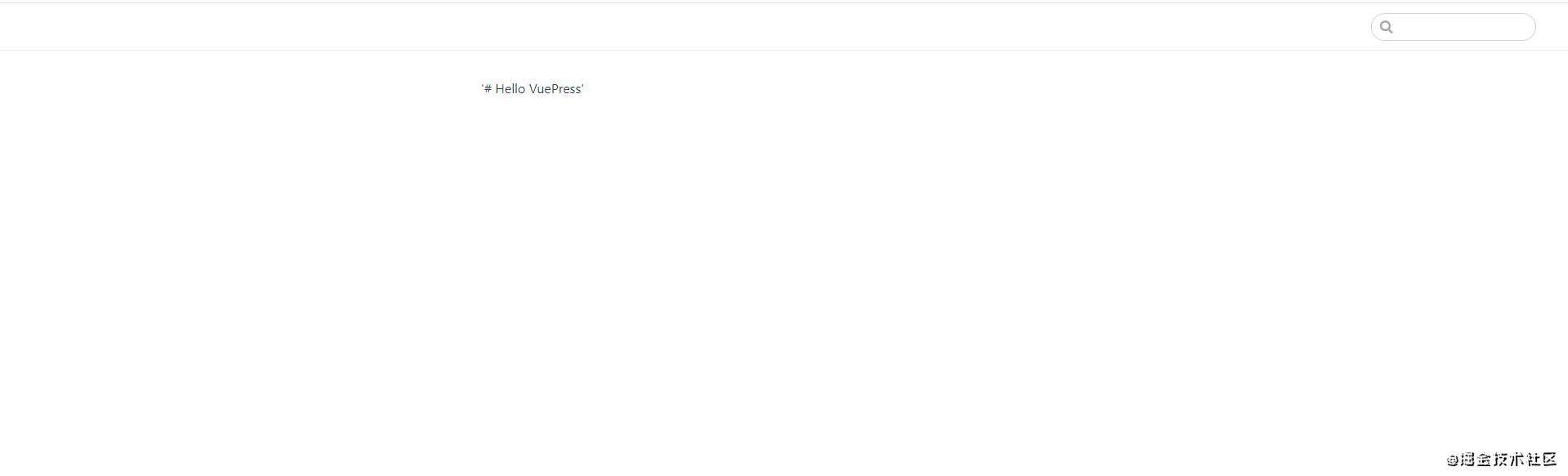
6.在docs目录下建立.vuepress并在改目录下新建config.js文件可以实现网站的各项配置。
此时目录结构为:
.
├─ docs
│ ├─ README.md
│ └─ .vuepress
│ └─ config.js
└─ package.json
具体配置详见vuepress官网。
实现博客基础布局:
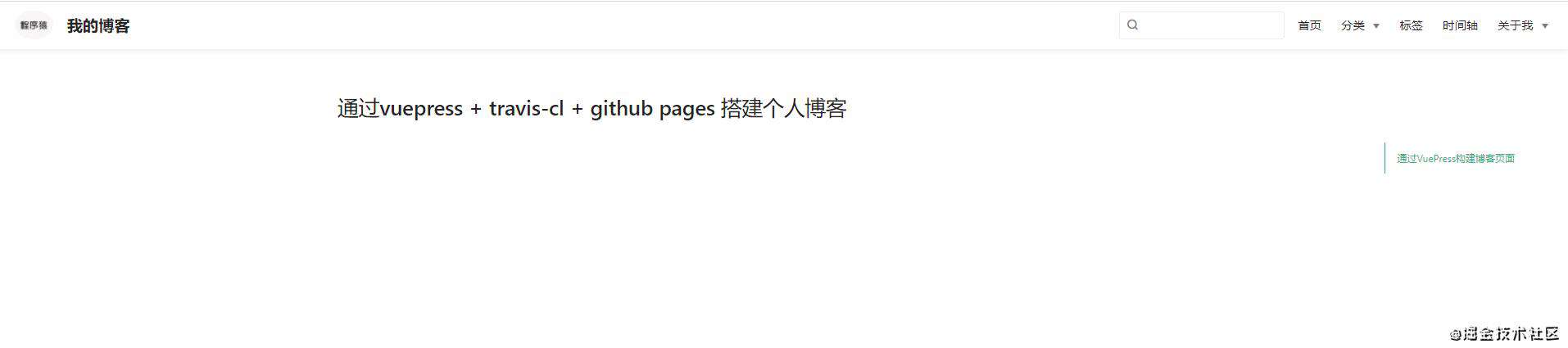
从图中可以看出vuepress本身很简洁,如果我们想要实现更加美观的页面而又嫌配置麻烦,很幸运我们站在了前人的肩膀上,vuepress本身也支持配置主题,所以我们可以引用喜欢的主题,当然你也可以自己开发主题来为后人乘凉,本人使用的主题是vuepress-theme-reco。
建立github仓库
1.使用github创建项目[name].github.io。
仓库如此命名的原因是,在此目录下可以直接使用https://[name].github.io/ 域名访问你的博客。
2.使用git remote add origin [你的仓库]将本地代码与远程库关联
3.通过git checkout -b 切换到新分支,该分支存放文档源码,master分支用来存放打包好的 HTML 等文件
之所以在master分支存放打包后的文件,是因为如果存放的不是打包后的文件,那么通过https://[name].github.io的域名访问,得到的将是是README自述文件,也可以通过Github Pages改变来源,本质上还是将打包文件放到你要访问的来源上。
通过travis-cl实现自动化打包部署
1.首先我们需要在项目的根目录下建立.travis.yml文件,并写如如下配置
language: node_js
node_js:
- 10
cache: yarn
install:
- yarn
script:
- yarn build
after_success:
- cd docs/.vuepress/dist
- git init
- git config --global user.name "${U_NAME}"
- git config --global user.email "${U_EMAIL}"
- git add -A
- git commit -m 'deploy'
- git push --quiet --force "https://${GH_TOKEN}@${GH_REF}" master:${P_BRANCH}
- language: 语言选择 这里用node
- node_js:使用的node版本
- cache: yarn缓存
- install: 安装依赖使用的包管理工具,yarn和npm均可 yarn更快
- script: 一切就绪后通过yarn install安装依赖
- after_success: 安装完成后执行的后续操作,将打包文件自动发布到你配置的对应仓库分支,这里的
${}是在travis-cl中配置的环境变量,后文再说
2.为travis-cl创建一个Personal access tokens,地址,权限根据自己的需要授权,不必全选。
3.访问travis-cl,使用github账号登录,再进入dashboard,此时就可以看见你的git仓库了。
4.启动进入github.io这个项目,再通过setting,来配置上文提到的环境变量。
- GH_REF: 项目地址(github.com/[name]/[name].github.io.git)注意去掉 https://
- GH_TOKEN: 上面提到的Personal access tokens
- U_NAME:你的github用户名
- U_EMAIL: 你的github邮箱
5.进入github.io仓库的setting页面修改GitHub Pages的值为上面.travis.yml中配置的分支,也可以直接使用master分支。
到这里,travis-ci部署已经完成,我们下一次提交代码到github,就会触发travis-ci自动构建,将打包文件上传到指定分支,上传完成后,就可以通过https://[name].github.io/来访问你的博客了,示例。
总结
其实,目前网络上搭建博客的框架有很多比如我这次使用的vuepress,另外还有hexo、jekyll等等,搭建博客也变的很简单,难的其实是搭建完成后,持之以恒的发布博文,记录自己的技术积累,希望自己能坚持下去。
这次的博客其实是运行在GitHub Page上的,使用的是github提供的服务器,希望未来学习node等服务端语言后,搭建自己的服务器后再将博客搬到自己的服务器上。
常见问题FAQ
- 免费下载或者VIP会员专享资源能否直接商用?
- 本站所有资源版权均属于原作者所有,这里所提供资源均只能用于参考学习用,请勿直接商用。若由于商用引起版权纠纷,一切责任均由使用者承担。更多说明请参考 VIP介绍。
- 提示下载完但解压或打开不了?
- 找不到素材资源介绍文章里的示例图片?
- 模板不会安装或需要功能定制以及二次开发?






发表评论
还没有评论,快来抢沙发吧!